Drukarka HP nie może połączyć się z serwerem [Naprawiono]
![Drukarka HP nie może połączyć się z serwerem [Naprawiono]](https://cdn.thewindowsclub.blog/wp-content/uploads/2023/02/hp-printer-cannot-connect-to-server-640x350.webp)
W tym poście pokażemy, jak naprawić błąd drukarki HP, który nie może połączyć się z serwerem . Ten błąd zwykle występuje podczas próby skorzystania z usługi drukowania przez Internet (HP ePrint lub HP Instant Ink) na drukarce HP. Główną przyczyną tego błędu jest to, że drukarka nie może połączyć się z usługami internetowymi HP. Dzieje się tak w przypadku tymczasowej usterki połączenia internetowego lub gdy firma HP wycofała wsparcie dla tych usług w Twoim modelu drukarki. W obu przypadkach, jeśli spróbujesz wydrukować lub zeskanować dokument bezpośrednio do drukarki, może pojawić się jeden z następujących komunikatów o błędach:
Błąd połączenia z serwerem. Wystąpił problem z połączeniem z serwerem. Naciśnij przycisk ponów próbę lub OK, aby wyjść.
Problem z usługami internetowymi. Problem z połączeniem z serwerem Web Services.
Błąd połączenia z serwerem. Nie można połączyć się z usługami internetowymi. Potwierdź dostęp do internetu i spróbuj ponownie.
W tym poście omówimy różne metody, za pomocą których możesz rozwiązać błąd połączenia z serwerem w drukarce HP.
Napraw drukarkę HP, która nie może połączyć się z serwerem na komputerze z systemem Windows
Ogólnie rzecz biorąc, aby rozwiązać problemy z połączeniem drukarki HP, najpierw sprawdź, czy masz stabilne połączenie z Internetem, uruchom ponownie komputer, drukarkę i router i sprawdź. Jeśli to nie pomoże, oto kilka rozwiązań, których możesz użyć, aby rozwiązać błąd drukarki HP nie może połączyć się z serwerem :
- Sprawdź, czy Twoja drukarka nadal obsługuje usługi internetowe
- Sprawdź połączenie
- Uruchom ponownie urządzenia podłączone do sieci
- Włącz usługi internetowe
- Zaktualizuj oprogramowanie układowe drukarki, sterowniki i oprogramowanie
- Zaktualizuj oprogramowanie routera
- Uruchom program HP Print and Scan Doctor
- Zresetuj drukarkę do ustawień fabrycznych
- Porozmawiaj z obsługą klienta HP
Przyjrzyjmy się im szczegółowo.
1] Sprawdź, czy Twoja drukarka nadal obsługuje usługi sieciowe
Zacznij od sprawdzenia, czy Twoja drukarka obsługuje usługi internetowe. Firma HP opublikowała listę drukarek, które nie obsługują już funkcji internetowych, takich jak eFax, HP ePrint, HP Printable i aplikacje dla drukarek oraz internetowe usługi skanowania. Drukarki te obejmują HP TopShot LaserJet Pro MFP M275, HP Photosmart eStation All-in-One Printer – C510a, HP Photosmart Wireless e-All-in-One Printer – B110a itp. Listę wszystkich drukarek, których dotyczy problem, można sprawdzić na oficjalnej stronie HP strona internetowa . Możesz to również potwierdzić, wyszukując ikonę usługi ePrint lub Web Services w panelu sterowania drukarki. Jeśli nie ma tej ikony, drukarka nie obsługuje usług internetowych.
2] Sprawdź połączenie
- Upewnij się, że drukarka nie jest podłączona do komputera kablem USB. Uniemożliwia to drukarce łączenie się z usługami internetowymi.
- Twoja drukarka może obsługiwać pasmo 2,4 GHz lub 5,0 GHz. W zależności od obsługiwanego pasma podłącz drukarkę do identyfikatora SSID routera w paśmie 2,4 GHz lub 5,0 GHz.
- Sprawdź sieć bezprzewodową lub panel ustawień drukarki i upewnij się, że funkcja łączności bezprzewodowej jest włączona.
- Upewnij się, że drukarka i komputer są podłączone do tej samej sieci.
- Sprawdź siłę sygnału sieciowego na komputerze, klikając ikonę Sieć w zasobniku systemowym. Jeśli odbierasz słabe sygnały, umieść komputer i drukarkę blisko routera.
3] Uruchom ponownie urządzenia podłączone do sieci
Wyłącz drukarkę i komputer. Następnie odłącz router, odczekaj 15 sekund i podłącz go ponownie. Gdy router wyświetli stan połączenia, włącz komputer i drukarkę. Teraz spróbuj połączyć się z usługami internetowymi i sprawdź, czy to działa.
4] Włącz usługi internetowe
W zależności od tego, czy masz drukarkę z wyświetlaczem LCD lub ekranem dotykowym, czy bez wyświetlacza LCD lub ekranu dotykowego, włącz usługi internetowe w następujący sposób:
A] Dla drukarek z ekranem dotykowym lub wyświetlaczem LCD
- Podłącz drukarkę do stabilnego połączenia przewodowego lub bezprzewodowego.
- Kliknij ikonę HP ePrint w Panelu sterowania. Jeśli nie ma takiej ikony, kliknij opcję Konfiguracja usług sieciowych, Konfiguracja sieci lub Ustawienia sieci bezprzewodowej, aby przejść do ustawień usług sieciowych .
- Jeśli zobaczysz ekran Podsumowanie, oznacza to, że usługi internetowe są już włączone w Twojej drukarce. W przeciwnym razie zostanie wyświetlony monit o włączenie usług internetowych lub skonfigurowanie usługi HP ePrint.
- Postępuj zgodnie z instrukcjami, aby włączyć w drukarce usługi drukowania przez Internet.
- Jeśli pojawi się monit o aktualizację oprogramowania sprzętowego, naciśnij przycisk OK .
B] Dla drukarek bez ekranu dotykowego lub wyświetlacza LCD
Możesz włączyć usługi internetowe na drukarce bez wyświetlacza LCD lub bez ekranu dotykowego, korzystając ze strony głównej EWS (wbudowany serwer internetowy) drukarki.
- Zapoznaj się z dokumentacją drukarki, aby zidentyfikować kombinację przycisków, która umożliwia wydrukowanie strony konfiguracji sieci lub wyników testu sieci bezprzewodowej.
- Wydrukuj stronę i znajdź na wydruku adres IP drukarki.
- Uruchom przeglądarkę internetową i wpisz adres IP drukarki w pasku adresu nowej karty przeglądarki, a następnie naciśnij klawisz Enter .
- Jeśli pojawi się okno logowania, wprowadź kod PIN . Może to być hasło ustawione przez administratora drukarki lub kod PIN znajdujący się na naklejce UPC z tyłu lub pod drukarką.
- Na ekranie EWS kliknij kartę Usługi internetowe (jeśli jej nie ma, oznacza to, że Twoja drukarka nie obsługuje usług internetowych).
- Jeśli zostanie wyświetlona strona podsumowania, usługi sieciowe są już włączone. Jeśli zostanie wyświetlona strona konfiguracji, postępuj zgodnie z instrukcjami, aby włączyć usługi internetowe.
5] Zaktualizuj oprogramowanie sprzętowe drukarki, sterowniki i oprogramowanie
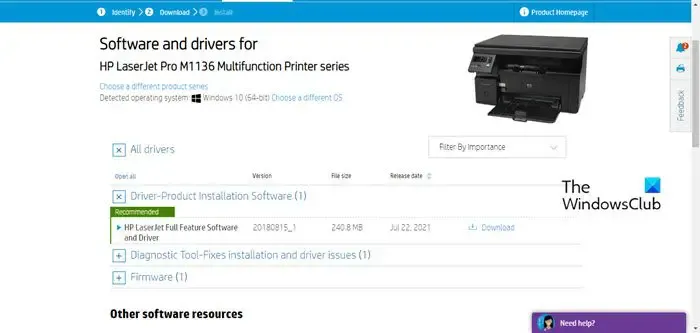
Firma HP okresowo wydaje aktualizacje oprogramowania układowego z ulepszeniami drukarki i poprawkami błędów. Upewnij się, że zaktualizowałeś oprogramowanie układowe drukarki, sterowniki i oprogramowanie. Oprogramowanie układowe można zaktualizować z poziomu panelu sterowania drukarki (w przypadku drukarek LCD i drukarek dotykowych) lub za pomocą aplikacji HP Smart.
6] Zaktualizuj oprogramowanie routera
7] Uruchom program HP Print and Scan Doctor
HP Print and Scan to bezpłatne oprogramowanie do rozwiązywania problemów z drukarką oferowane przez firmę HP. Jest dostępny do bezpłatnego pobrania na platformę Windows. Możesz zainstalować i uruchomić oprogramowanie na komputerze z systemem Windows 11/10, aby identyfikować i rozwiązywać problemy z łącznością drukarki.
8] Zresetuj drukarkę do ustawień fabrycznych
Zresetowanie drukarki do domyślnych ustawień fabrycznych spowoduje usunięcie wszystkich niestandardowych ustawień i preferencji drukarki.
- W przypadku drukarek z ekranem dotykowym : Kliknij Panel sterowania > Ustawienia > Konserwacja drukarki > Przywróć > Przywróć ustawienia fabryczne.
- W przypadku drukarek bez ekranu dotykowego : Otwórz stronę główną EWS. Kliknij Ustawienia > System. Zlokalizuj menu Przywróć domyślne/Usługi. Kliknij opcję Przywróć ustawienia fabryczne.
9] Porozmawiaj z obsługą klienta HP
Jeśli żadne z powyższych rozwiązań nie działa, skontaktuj się z obsługą klienta HP i poproś o naprawę lub wymianę produktu.
Mam nadzieję, że powyższe rozwiązania pomogą rozwiązać problem.



Dodaj komentarz